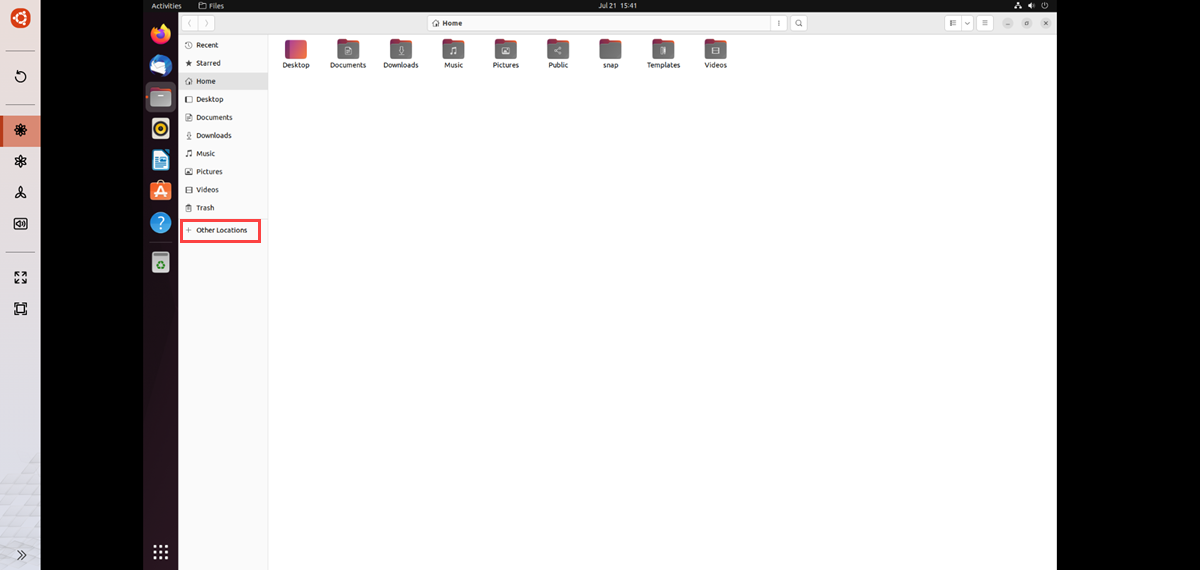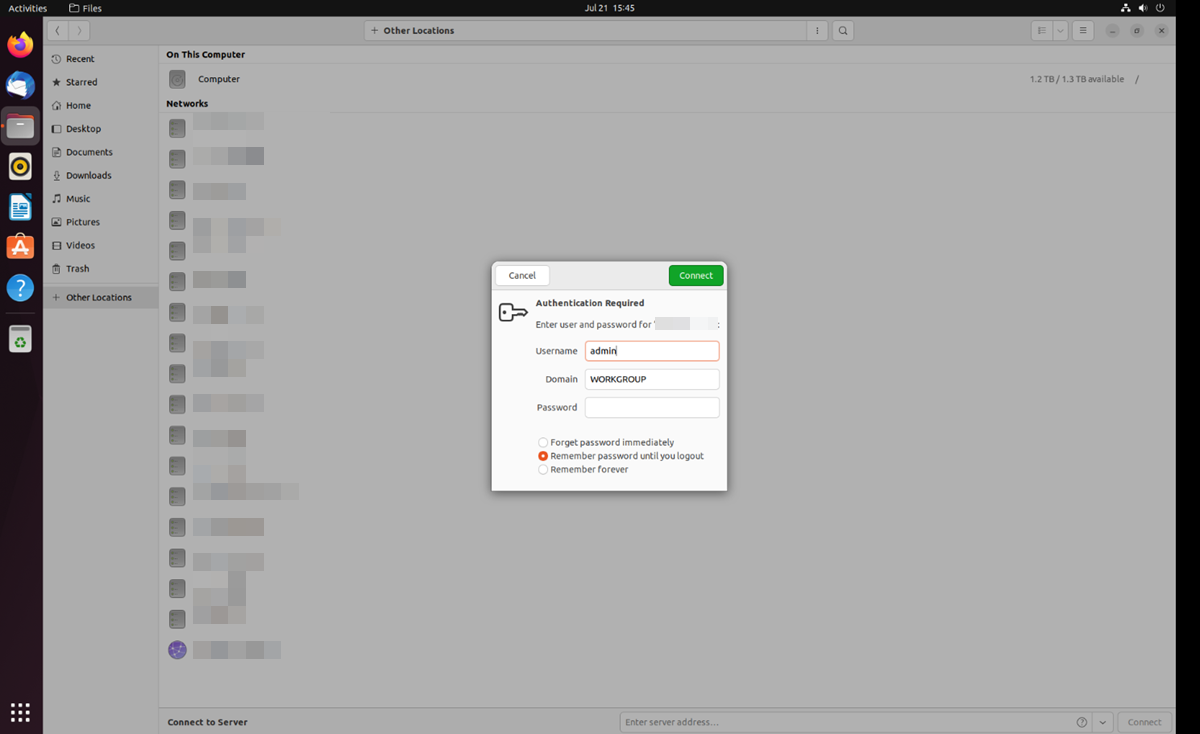Ubuntu Linux Station verwenden
Ubuntu Linux Station
Über Ubuntu Linux Station
Ubuntu Linux Station ist ein Ubuntu Linux Betriebssystem Installationswerkzeug für Ihr QNAP Gerät. Integriert in Linux Container hilft es Ihnen, Images von schlanken, vollständig virtualisierten Linux Betriebssystemen einfach herunterzuladen und zu installieren.
Die Anwendung ermöglicht Ihnen auch die Konfiguration der Systemeinstellungen des installierten Betriebssystems und bietet Zugriff auf die integrierte VNC (Virtual Network Computing) Funktion für den Remote Desktop.
Installation und Konfiguration
Ein Ubuntu Betriebssystem installieren
Mit Ubuntu Linux Station können Sie ein Betriebssystem-Image von der Linux Containers Webseite herunterladen und auf Ihrem QNAP Gerät installieren.
Sie können eine der folgenden Betriebssysteme auswählen:
-
Ubuntu 22.04 (Jammy Jellyfish)
-
Ubuntu 20.04 (Focal Fossa)
-
Ubuntu 18.04 (Bionic Beaver)
Ein Ubuntu Betriebssystem konfigurieren
Nach der Installation des Ubuntu Betriebssystems können Sie eine Reihe von Einstellungen vornehmen. Mit diesen Einstellungen können Sie die Ressourcen verwalten, die dem installierten Betriebssystem zur Verfügung stehen.
CPU- und Speicherressourcen konfigurieren
Ubuntu Linux Station speichert die CPU und Arbeitsspeicherressourcen.
Netzwerkadaptereinstellungen konfigurieren
Ubuntu Linux Station speichert die Netzwerkeinstellungen.
Ein optisches Laufwerk hinzufügen
Sie können optische Laufwerke nur auf der QTS Plattform zum Ubuntu Betriebssystem hinzufügen.
Ubuntu Linux Station speichert die Netzwerkeinstellungen.
Benutzeranmeldeinformationen synchronisieren
Sie können die Anmeldeinformationen des Ubuntu Linux-Betriebssystems mit den Benutzeranmeldeinformationen des aktuellen Administratorkontos synchronisieren.
Ubuntu Linux Station synchronisiert die Benutzeranmeldeinformationen.
Aktionen in einem Ubuntu OS ausführen
Ubuntu Remote Desktop
Ubuntu Linux Station ist mit Virtual Network Computing (VNC) ausgestattet, um einen grafischen Desktop über das Netzwerk zu teilen. Der Desktop ermöglicht es Remote Benutzern, auf das installierte Ubuntu Betriebssystem zuzugreifen und es zu verwalten.
Zugriff auf Ubuntu Remote Desktop
Zugriff auf Freigabeordner auf einem lokalen QNAP Gerät von Ubuntu Remote Desktop aus
Mit Ubuntu Remote Desktop können Sie sich mit einem lokalen QNAP Gerät verbinden, um Dateien in Freigabeordnern zu durchsuchen und darauf zuzugreifen. Mit dem Zugriff auf Freigabeordner können Sie Dateien bearbeiten, hochladen, herunterladen und für andere Benutzer in Ihrem lokalen Netzwerk freigeben.
In diesem Abschnitt wird gezeigt, wie Sie von einem mit Ubuntu Linux Station installierten Ubuntu Betriebssystem auf Freigabeordner auf Ihrem lokalen Gerät zugreifen können.
Der Remote Desktop zeigt die Liste der Freigabeordner auf dem lokalen Gerät an.

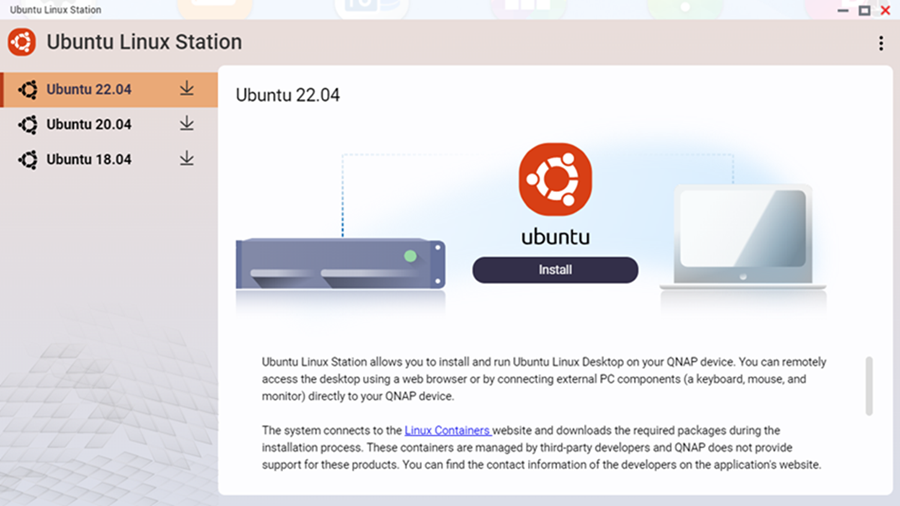
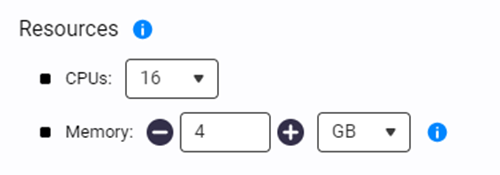
 .
.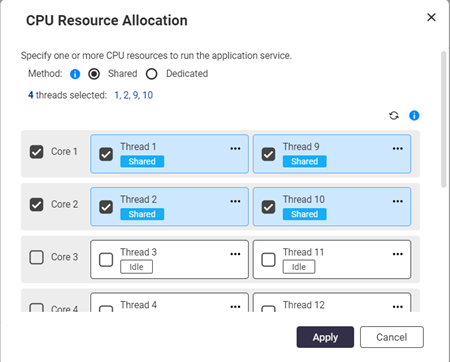
 , um die zugewiesenen Anwendungsdienste anzuzeigen.
, um die zugewiesenen Anwendungsdienste anzuzeigen. .
. .
. .
.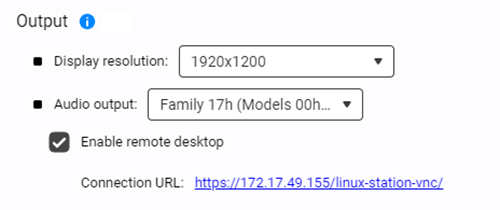
 .
.





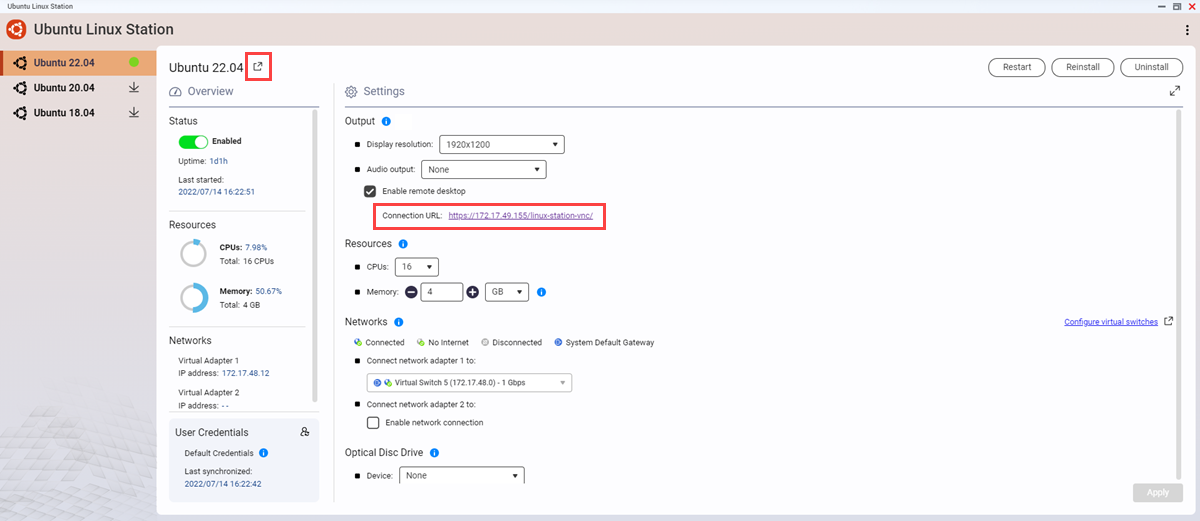
 , um das Passwort sichtbar zu machen.
, um das Passwort sichtbar zu machen.